1、在电脑上打开需要双面打印的Excel表格。
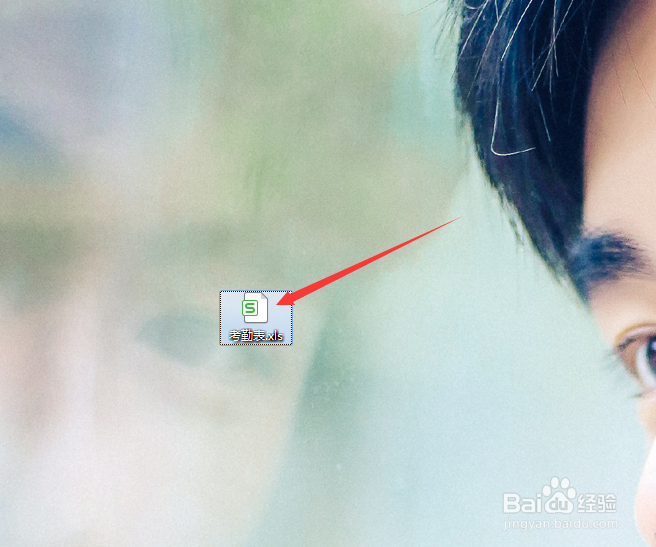
2、然后选中想要打印的内容,点击左上角的“文件”。

3、在文件中找到“打印”。

4、然后在弹出来页面中,选择“打印”。

5、在打印设置页面,先勾选“双面打印”。

6、然后打印内容中选择“打印工作表”,然后点击“确定”即可。

时间:2024-10-24 16:06:52
1、在电脑上打开需要双面打印的Excel表格。
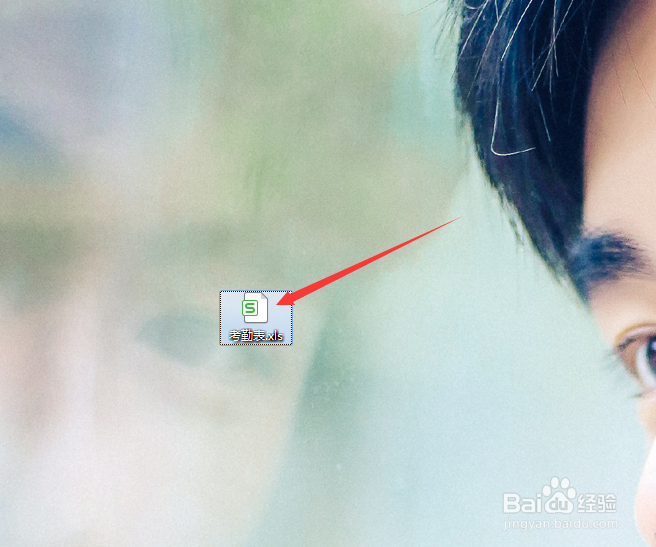
2、然后选中想要打印的内容,点击左上角的“文件”。

3、在文件中找到“打印”。

4、然后在弹出来页面中,选择“打印”。

5、在打印设置页面,先勾选“双面打印”。

6、然后打印内容中选择“打印工作表”,然后点击“确定”即可。

